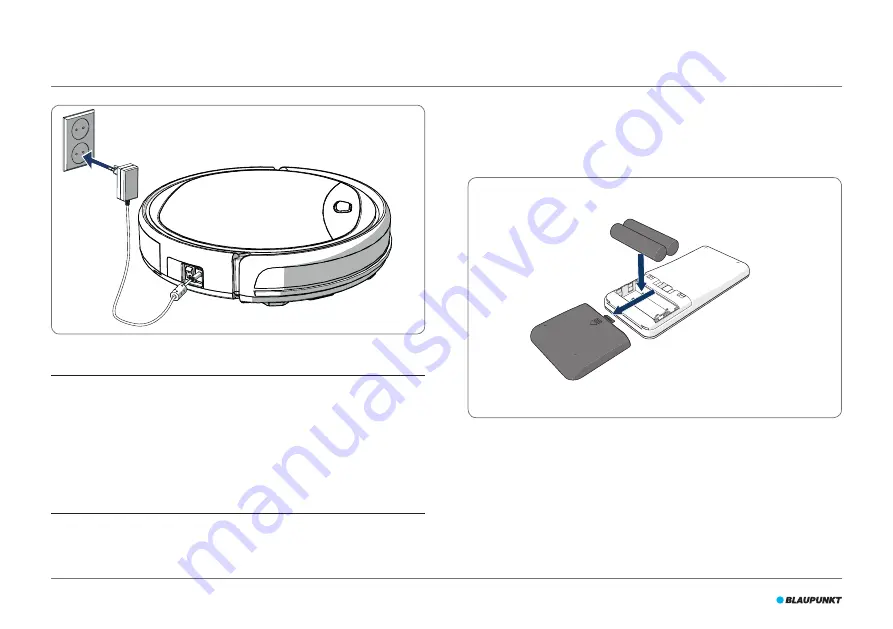
128
Figura 11 - Carga del robot directamente con el adaptador de alimentación
NOTA
•
Normalmente son necesarias unas 4 horas para cargar completamente
la batería.
•
Cuando esté totalmente cargada, la luz del robot se volverá azul fija y el
robot emitirá 5 breves pitidos.
•
Cuando la carga de la batería sea baja, la luz del robot se volverá roja fija
y el robot emitirá 4 breves pitidos.
4.6 Colocación de las pilas en el control remoto
Quite la tapa e introduzca las pilas en el control remoto (vea Figura 12).
Vuelva a colocar la tapa del compartimento de las pilas.
Figura 12 - Colocación de las pilas en el control remoto






























